Не всі функції, пов'язані з дизайном у класичній програмі Visio, ще підтримуються в Інтернет-версія Visio. У цій статті описано деякі відмінності між ними. Стаття, яка може допомогти зрозуміти ці відмінності більш загально, чому не вдається відкрити схему для редагування в інтернет-версії Visio?
Теми та варіанти
Теми застосовуються до всієї схеми, щоб зробити її макіяж і зробити його виразним. Visio пропонує великий набір тем і стилів. Вони професійно розроблені, щоб надати схемі різноманітного динамічного вигляду– від професійного та сучасного до стильного та намальованого від руки. Поєднуючи кольори, шрифти та ефекти уніфіковано та цілеспрямовано, кожна тема надає схемі виразний, яскравий і згуртований візуальний ефект.
Однак Інтернет-версія Visio не підтримує деякі теми, які підтримує класична програма Visio. Якщо до креслення застосовано тему, яка не підтримується Інтернет-версія Visio, файл креслення не можна відкрити в Інтернет-версія Visio. У Інтернет-версія Visio не підтримуються такі теми:
|
Категорія теми |
Непідтримувані теми |
|---|---|
|
Професійних |
Немає. Підтримуються всі теми. |
|
Сучасний |
 |
|
Модний |
|
|
Намальована від руки |
|
Змінення теми
Якщо до наявної схеми застосовано одну з наведених вище тем, але потрібно відкрити її в Інтернет-версія Visio, спочатку потрібно змінити тему в класичній програмі Visio. Ось як це можна зробити.
-
Щоб застосувати тему, перейдіть на вкладку Конструктор і виберіть будь-який із доступних варіантів теми, просто клацнувши тему, яку потрібно вибрати. Виберіть будь-яку тему, не згадану в списку вище, щоб відкрити схему для редагування в Інтернет-версія Visio.
-
Навівши вказівник миші на будь-який із вибраних елементів, можна переглянути цю тему на схемі. Ви можете швидко поекспериментувати з різними виглядами, не вводячи зміни. Знайшовши ідеальну тему, ви зможете налаштувати її за допомогою варіантів і стилів.

Варіанти
Якщо тема не підтримується в Інтернет-версія Visio, її варіанти також не підтримуються. Щоб мати змогу відкрити файл для редагування в Інтернет-версія Visio, виберіть будь-яку з підтримуваних тем, а потім застосуйте підтримуваний варіант до підтримуваної теми.
Наведені нижче ефекти варіантів не підтримуються в Інтернет-версія Visio незалежно від того, чи підтримується тема.
|
Варіанти |
|
|---|---|
|
Непідтримувані варіанти: |
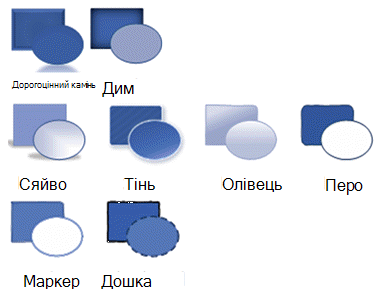 |
Змінення варіанта
Якщо до наявної схеми застосовано один із наведених вище варіантів, але ви хочете мати змогу відкрити її в Інтернет-версія Visio, потрібно спочатку змінити її варіант у класичній програмі Visio. Ось як це можна зробити.
-
Щоб застосувати варіант, перейдіть на вкладку Конструктор і виберіть один із доступних варіантів, просто клацнувши тему, яку потрібно вибрати. Виберіть будь-який варіант, відсутній у наведеному вище списку, щоб відкрити схему для редагування в Інтернет-версія Visio.
-
Навівши вказівник миші на будь-який із вибраних варіантів, можна переглянути його варіант на схемі. Ви можете швидко поекспериментувати з різними виглядами, не вводячи зміни. Знайшовши потрібний варіант, ви зможете налаштувати схему додатково за допомогою стилів.

Експрес-стилі
Кожна нова тема містить набір експрес-стилів, які є парами стилів і кольорів, які можна застосовувати до окремих фігур. Оскільки експрес-стилі використовують колірну схему та набори стилів вибраної теми та варіанта, їх можна застосовувати до фігур, зберігаючи загальний уніфікований вигляд.
Стилі можна застосувати за допомогою колекції стилів фігур на вкладці Основне . Просто виберіть фігури, які потрібно відформатувати, а потім виберіть стиль із колекції. Щоб переглянути всю колекцію, клацніть стрілку вниз праворуч від колекції. Ви можете навести вказівник миші на будь-який із вибраних елементів, щоб переглянути її.
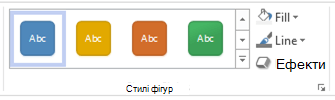
Стилі підтримують усі типи фігур у Visio. Окрім двовимірних фігур, Visio також пропонує експрес-стилі для сполучних ліній і сполучних ліній:
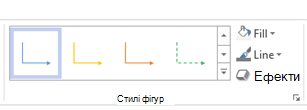
Шари
Шари з властивістю блокування, кольору або прозорості не підтримуються в Інтернет-версія Visio. Якщо наявна схема має шари з цими властивостями, але ви хочете мати можливість відкрити її в Інтернет-версія Visio, потрібно спочатку видалити їх у Visio класичній програмі. Для цього:
-
На вкладці Основне в групі Редагування натисніть кнопку Шари й виберіть Властивості шару.
-
У діалоговому вікні Властивості шару перевірте, чи призначено шар фігурам.
-
Якщо шар містить фігури на ньому, виконайте такі дії, щоб призначити фігури іншому шару:
-
Щоб закрити діалогове вікно Властивості шару, натисніть кнопку OK.
-
Виберіть фігури, які потрібно перепризначити.
-
На вкладці Основне в групі Редагування натисніть кнопку Шари й виберіть призначити шару.
-
У діалоговому вікні Шар клацніть шар, якому потрібно призначити фігури.
-
Натисніть кнопку OK.
-
-
У групі Редагування натисніть кнопку Шари, а потім знову виберіть Властивості шару.
-
У діалоговому вікні Властивості шару виберіть шар, який потрібно видалити, і натисніть кнопку Видалити.
Порада.: Щоб видалити всі невикористовувані шари, у діалоговому вікні Властивості шару встановіть прапорець Видаляти шари, які не відкладаються, і натисніть кнопку OK.
Докладні відомості про шари див. в статті Додавання шару.
Додаткові відомості
Заливка фігури кольором, градієнтом або візерунком

















